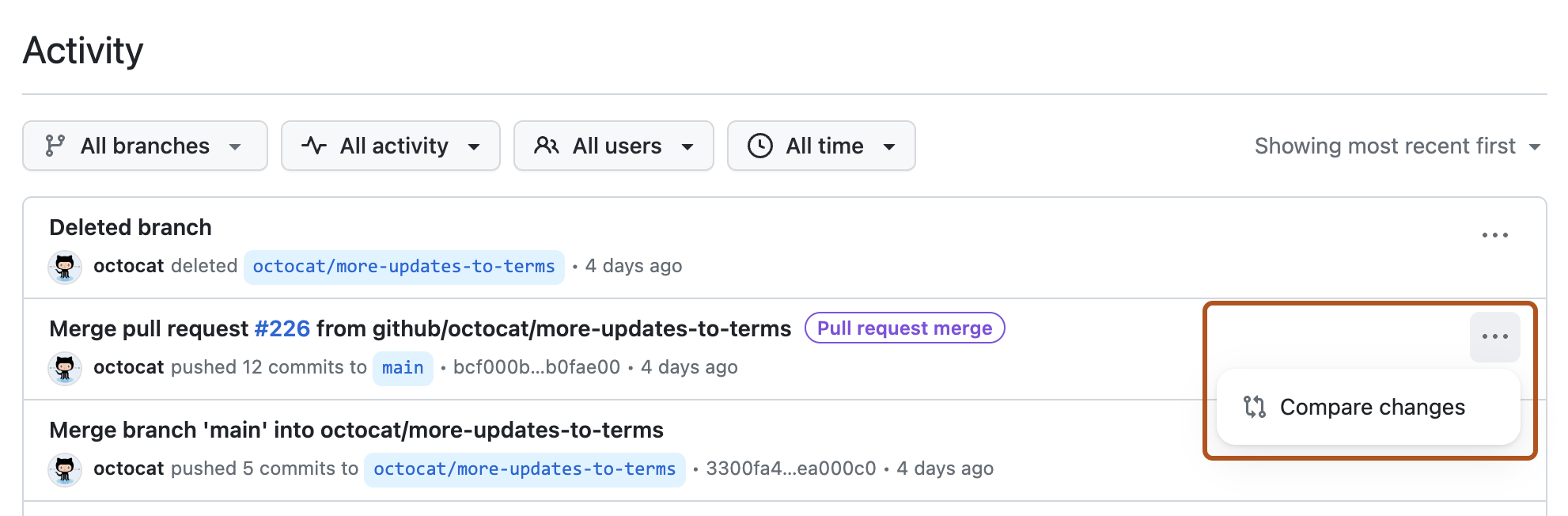Acerca de la vista de actividad
La vista de actividad te permite ver un historial detallado de cambios en un repositorio, como inserciones, combinaciones, inserciones forzadas y cambios de rama, y asocia estos cambios con confirmaciones y usuarios autenticados.
Puedes filtrar la vista para mostrar la actividad de una rama determinada, un usuario determinado o un período de tiempo específico. También puedes filtrar por tipo de actividad. Por ejemplo, puedes optar por filtrar por "Forzar inserciones", para ver todas las inserciones forzadas en el repositorio.
Para cada actividad, puedes ver los cambios exactos si haces clic en "Comparar cambios".
Uso de la vista de actividad para ver los cambios en un repositorio
-
En GitHub, navegue hasta la página principal del repositorio.
-
Hay dos maneras de acceder a la vista de actividad:
-
En la página principal del repositorio, a la derecha de la lista de archivos, haz clic en Actividad.
-
Como alternativa, haz clic en Ramas y, después, a la derecha de cualquier rama, haz clic en .
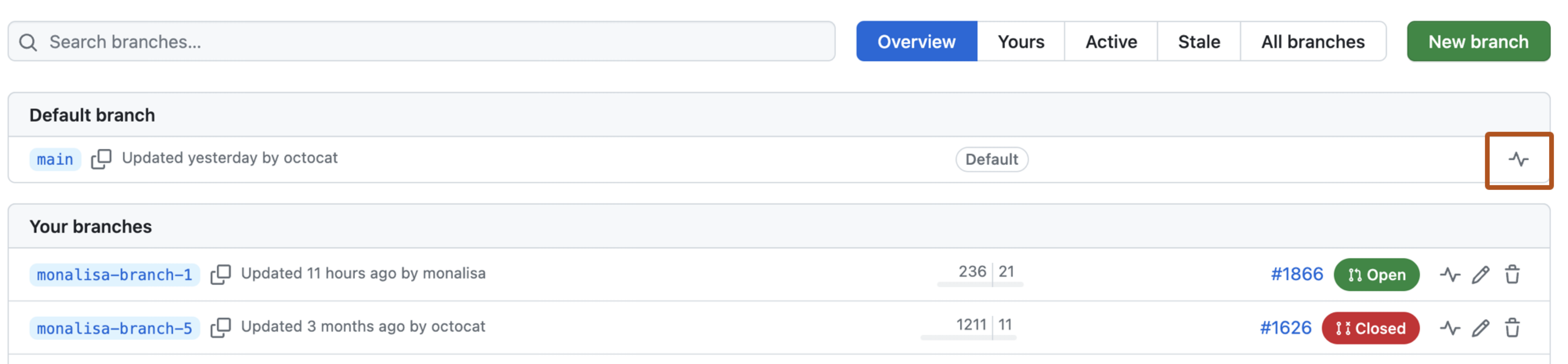
-
-
Usa los menús desplegables para filtrar la vista de actividad.
-
Para ver la actividad en una rama determinada, selecciona el menú desplegable NOMBRE DE RAMA y, después, haz clic en un nombre de rama. Como alternativa, en el menú desplegable, empieza a escribir un nombre de rama en el campo de búsqueda. Para ver la actividad en todas las ramas del repositorio, haz clic en Ver actividad para todas las ramas.
-
Para filtrar por tipo de actividad, selecciona el menú desplegable Todas las actividades y, después, haz clic en un tipo de actividad. Puedes optar por mostrar inserciones directas, combinaciones de solicitudes de incorporación de cambios, inserciones forzadas y creaciones y eliminaciones de ramas.
-
Para filtrar por usuario, selecciona el menú desplegable Todos los usuarios y, después, haz clic en un nombre de usuario. Como alternativa, en el menú desplegable, empieza a escribir un nombre de usuario en el campo de búsqueda.
-
Para filtrar por hora, selecciona el menú desplegable Todas las horas y, después, haz clic en un período de tiempo.
-
-
Opcionalmente, para ver algunos detalles adicionales sobre la actividad, como el nombre de la rama entrante desde una solicitud de incorporación de cambios, mantén el puntero sobre el vínculo insertado.
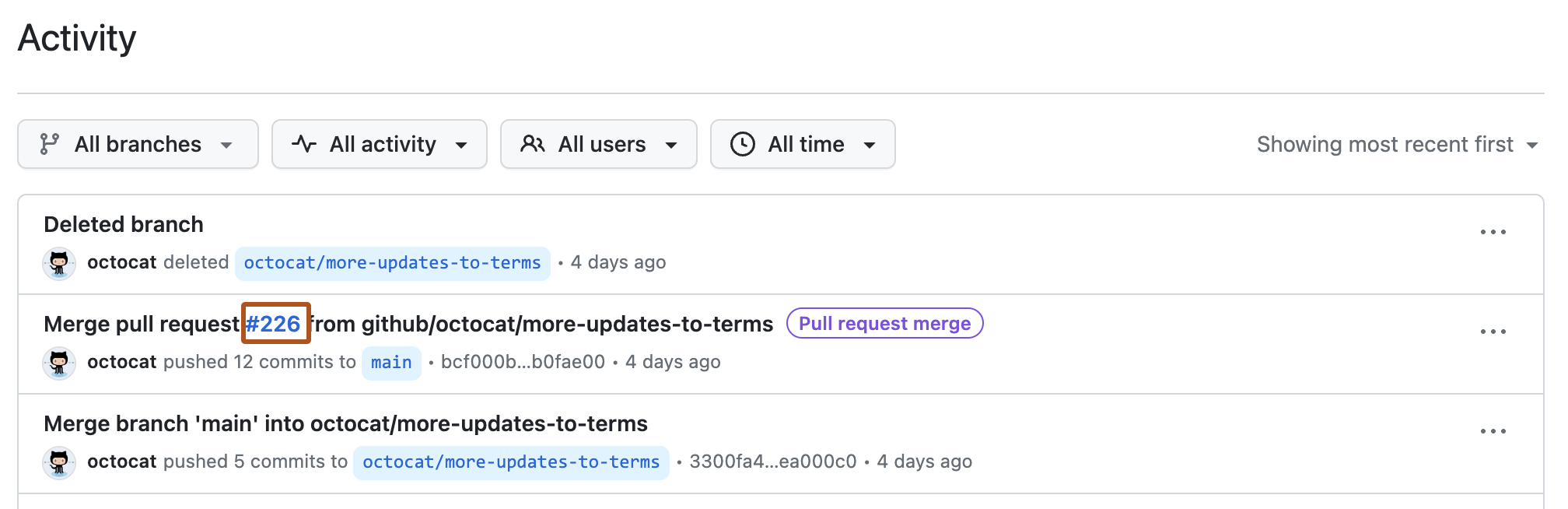
-
Para ver exactamente qué cambios ha introducido una actividad determinada, a la derecha de la actividad, selecciona y, después, haz clic en Comparar cambios.